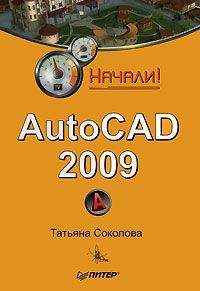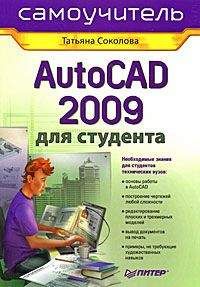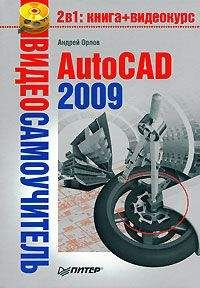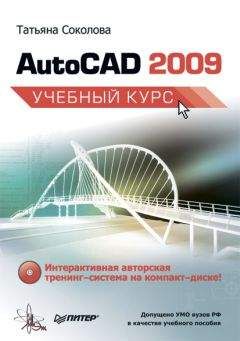Ирина Козлова - Информатика: конспект лекций
В случае если пользователю не знаком порядок разработки презентаций, то лучше воспользоваться помощью Мастера автосодержания. Для этого необходимо выбрать соответствующую селекторную кнопку и нажать кнопку ОК в представленном выше окне. В итоге на экране последовательно будут появляться шесть диалоговых окон, в которых возможно задать основные характеристики создаваемой презентации.
Переход к следующему диалоговому окну в Мастере автосодержания происходит после нажатия кнопки Далее, а возврат к предыдущему окну – после нажатия кнопки Назад.
Во втором окне, в котором осуществляется ввод данных для оформления титульного слайда, вводятся данные о пользователе, название фирмы, какой-либо девиз и т. п. Данная информация размещается на титульном слайде.
Самым важным является третье окно Мастера автосодержания, которое называется окном выбора типа презентации. В нем предусмотрены следующие типы презентации:
1) рекомендация стратегии;
2) продажа продукта, услуги или идеи;
3) обучение;
4) отчет о достижениях;
5) сообщение о плохих новостях и др.
Предположим, что выбран тип Продажа продукта, услуги или идеи. В содержании следует рассказать о преимуществах данного продукта, услуги или идеи, сравнить их с конкурентами и т. д.
В случае когда в этом окне подходящей темы не обнаружено, следует нажать кнопку Другой для получения списка шаблонов презентаций. После выбора шаблона презентации необходимо нажать кнопки Далее и перейти в последнее окно Мастера автосодержания. В противном случае в четвертом окне следует выбрать стиль оформления презентации и задать продолжительность своего выступления. В пятом окне определяется способ выдачи презентации и указывается, нужен ли раздаточный материал. Наконец, в шестом окне PowerPoint сообщается, что предварительная работа по созданию презентации завершена, и предлагается нажать кнопку Готово. Через определенное время на экране компьютера появится титульный слайд презентации. Для того чтобы не потерять результаты своей работы, следует сохранить презентацию в соответствующей папке, вызвав команду Сохранить меню Файл.
Система PowerPoint позволяет пользователю работать и просматривать информацию в различных видах. Вид проделываемой работы определяет соответствующий вид презентации, что значительно повышает удобство работы. Таких видов пять, и их установление осуществляется нажатием одной из кнопок внизу главного окна программы.
Вид слайдов наиболее удобен, когда постепенно формируется каждый слайд, выбирается для него оформление, вставляется текст или графика.
Вид структуры необходимо устанавливать для работы над текстом презентации. При этом возможно просмотреть заголовки всех слайдов, весь текст и структуру презентации.
Вид сортировщика слайдов является самым удобным для добавления переходов и установки длительности пребывания слайда на экране. Кроме того, в данном режиме можно менять слайды местами.
Вид заметок используется для создания заметок к докладу.
Демонстрация применяется для того, чтобы увидеть результаты работы. В данном режиме слайды по очереди выводятся на экран. Установление нужного вида осуществляется с помощью команд из меню Вид.
Вид презентации будет лучше, если оформить все ее слайды в одном стиле. При этом часто возникает необходимость размещения на всех слайдах одного и того же элемента дизайна, поэтому в PowerPoint существует возможность задать для всех слайдов и страниц одинаковое оформление. Это осуществляется в режиме работы с образцами.
Для входа в данный режим следует выбрать в меню Вид команду Образец, и в открывшемся подменю – элемент презентации, образец которого следует исправить по-своему усмотрению.
Для слайдов в меню используются две команды – Образец слайдов и Образец заголовков. Вторая команда применяется для определения образца титульных слайдов, вид всех остальных слайдов презентации зависит от образцов слайдов.
После выбора команды Образец слайдов видно, что в каждой области слайда находится подсказка о том, что нужно делать для внесения каких-либо изменений в образец. Возможно установить тип, начертание и размер шрифта, задать параметры абзацев, сменить размеры областей образца, поместить в него рисунок или нарисовать некоторый графический элемент. В этом случае все находящиеся в образце элементы появятся на каждом слайде презентации, а внесенные изменения сразу же отразятся во всех остальных слайдах.
Таким образом, в PowerPoint возможно создать индивидуальный дизайн и определить элементы, которые должны быть одинаковыми для всей презентации.
Если диалоговое окна, которое открывается при вызове PowerPoint, или файл презентации, с которым работал пользователь, закрылись, то для того, чтобы создать новую презентацию, следует вызвать команду Создать из меню Файл. После этого на экране образуется окно Создать презентацию с активным разделом Дизайны презентаций. В данном диалоговом окне следует задать шаблон дизайна презентации. При щелчке на один из шаблонов в окне Просмотр появляется его изображение. После осуществления выбора шаблона необходимо выполнить на нем двойной щелчок, после чего откроется диалоговое окно Создать слайд. В области Выберите авторазметку нужно определить авторазметку для создаваемого слайда. В правом нижнем углу окна находится ее основная и краткая характеристика. После двойного щелчка на образце авторазметки на экране появится новый слайд, содержащий заглушки.
Вызов окна для создания нового слайда осуществляется выбором команды Создать слайд из меню Вставить или активизацией комбинации клавиш Ctrl+M.
Презентации, составленные с помощью программы PowerPoint, могут включать в себя средства мультимедиа (звуковые фрагменты, видеоролики и др.).
7.9. Работа в сети Интернет с приложениями MS OFFICE 97
Интернет способен поддерживать все компоненты MS Office 97. С помощью Word 97 можно конвертировать традиционные DOC-файлы в HTMLWeb-страницы. Программа Power Pointl 97 позволяет создавать презентации в целях пересылки через WWW, a Excel 97 – экспортировать созданные им рабочие таблицы в таблицы HTML.
Кроме того, в список доступных узлов Интернета могут входить узлы FTP. Если на предприятии применяется корпоративная сеть Интранет, то документы можно открывать прямо в ней. Так же как и в Интернет, в сетях Интранет применяется программа просмотра и программное обеспечение для связи. Некоторые из этих сетей позволяют осуществить доступ в Интернет через защитный шлюз, который называется брандмауэром. При наличии соответствующего права доступа и если узел FTP поддерживает сохранение файлов, документы можно сохранять в Интернет с помощью использования диалогового окна Сохранение документа программ MS Office.
Применяя программы Microsoft Excel, Word, Power Point и Microsoft Access можно просматривать документы MS Office с гиперссылками и определять их расположение. В документах MS Office для работы с гиперссылками следует иметь доступ к сети Интернет.
В программах MS Office для упрощения просмотра документов с гиперссылками используется панель инструментов Web, с помощью которой можно открыть начальную страницу или страницу поиска в средстве просмотра Web. Панель инструментов Web помогает поместить найденные в Web нужные пользователю документы в папку Избранное для обеспечения быстрого доступа к ним. В панели 1 Web находится список из 10 последних документов, которые открываются с помощью панели Web или гиперссылок. Список обеспечивает возможность быстрого возвращения к этим документам.
Страницы Web, которые включают в себя гиперссылки, данные, таблицы и диаграммы рабочих листов Excel 97, можно создавать с помощью приложений Microsoft Office.
Гиперссылки представляют собой ярлыки, позволяющие быстро переключаться в другую книгу или файл. Переключение осуществляется на файлы компьютера пользователя, в сети Интернет и WWW; гиперссылки создаются из текстовых ячеек или графических объектов, например фигур или картинок.
В Office 97 объединены две информационные технологии, определяющие новую модель работы с компьютером. Первая основывается на том, что информация может быть размещена в любом месте – на локальном жестком диске, в локальной или корпоративной сети или глобальной сети Интернет; вторая – на том, что пользователи действительно работают не с приложениями, а непосредственно с документами и содержащейся в них информацией.
Существуют два способа работы:
1) работа с приложениями Office с периодическими обращениями в интранет-компании или Интернет за необходимой Web-страницей (документом, надстройкой) для приложения или дополнительной информацией о программе;
2) работа внутри Internet Explorer, его применение в качестве единственной среды, в которой можно просматривать и изменять любой документ, располагаемый на диске пользователя, в сети компании или Интернет.